في عالم مشاركة الفيديو عبر الإنترنت ، يكون المحتوى هوالملك ، ولكن الجماليات ليست بيدق أيضا. قد يكون موقع YouTube هو الموقع الإلكتروني الأول لدفق الفيديو في العالم ، لكنه ليس بالضرورة أفضل موقع في العالم. لقد غطينا عددًا كبيرًا من الأوجه على يوتيوب من قبل ، بعضها يتمتع بإمكانيات حقيقية مثل Toogles و Cinetonic. يتمتع مستخدمو نظام التشغيل Windows 8 بشكل أفضل ، حيث يختارون الكرز المفضل لديهم من خيارات رائعة مثل PrimeTube و MetroTube ، والآن ، فرط. يحتوي تطبيق Windows Store YouTube الأحدث علىهناك عاملان على الأقل لصالحهما: أحدهما هو تركيزه السخي وغير المعترف به على تجربة المشاهدة ، والثاني ، أنه يمكنك تسجيل الدخول بحسابك على YouTube والاشتراك في قنوات مختلفة والوصول إلى مقاطع الفيديو التي تم تحميلها وتخصيص الشاشة الرئيسية للتطبيق.
حسنًا ، دعنا نشاهد العرض! عند إطلاق Hyper ، ستنزل على شاشتها الرئيسية ، التي تستعرض مقاطع فيديو صفحتها الأولى على YouTube في ثلاث فئات عريضة: "الأكثر شعبية" ، و "أفضل المفضلات" ، وإذا كنت قد سجلت الدخول إلى حساب المستخدم الخاص بك ، فسيكون "أحدث اشتراكات". يمكنك حتى تثبيت قنواتك المفضلة على شاشة البدء للوصول الفوري.

بحث Hyper ، à la MetroTube ، هو بالتأكيدميزة الفوز. ما عليك سوى البدء في كتابة مقطع الفيديو الذي ترغب في مشاهدته ، وسيتم فتح لوحة البحث تلقائيًا على اليمين ، مع إدراج أكثر الإدخالات ذات الصلة أسفل حقل النص. اضغط على enter وسيتم نقلك إلى شاشة نتائج البحث حيث يمكنك التمرير عبر العديد من توصيات YouTube المكسوة بالفسيفساء الممتع.
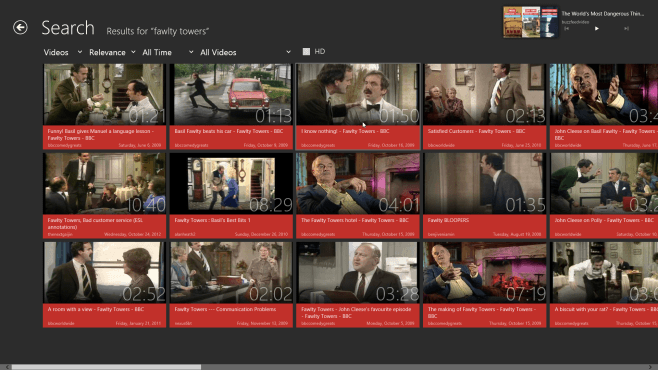
نحو الأعلى ، سترى بعض خيارات التصفيةالتي تسمح لك بمزيد من تحسين نتائج البحث الخاصة بك. يمكنك ، على سبيل المثال ، الاختيار بين تحميل النتائج ذات الصلة أو الشائعة والأحدث أو الأقدم لاستعلام البحث. تتيح لك القائمة المنسدلة تضييق مقاطع الفيديو حسب فئات مثل "الكوميديا" و "الموسيقى" و "الأخبار" و "الألعاب" ، وما إلى ذلك. يمكنك حتى تصفية جميع مقاطع الفيديو ذات الدقة المنخفضة أو القياسية عن طريق تحديد مربع الاختيار "HD" .
لمشاهدة فيديو ، فقط انقر على تجانبه. سيبدأ اللعب في وضع ملء الشاشة افتراضيًا.

ضوابط التشغيل الرئيسية هي المعيار جميلةلما تتوقعه في تطبيق YouTube. من اليسار ، يمكنك ضبط الفيديو على التكرار ، ومشاهدة الفيديو الذي يشغل الفيديو حاليًا باستخدام زر "التشغيل الآن" ، وحتى يمكنك حفظه في قائمة تشغيل جديدة أو حالية إذا قمت بتسجيل الدخول إلى حسابك.
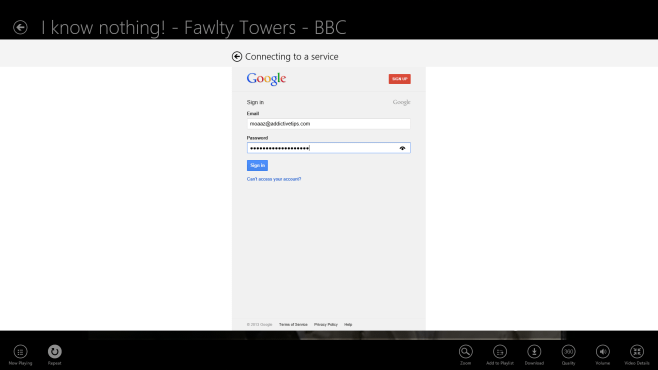
من اليمين ، يمكنك التكبير والتصغيرالفيديو ، قم بإضافته إلى قائمة التشغيل الخاصة بك ، قم بالتبديل بين دقة SD و 720p و Full HD 1080p باستخدام الزر "Quality" ، وقم بتغيير حجمه ، وقم بتنزيل الفيديو بأي من التنسيقات المتوفرة. (تأكد من أنها غير محمية بموجب قيود حقوق الطبع والنشر ، وفقًا لإرشادات Google.)
شعر المطورون في Hyper أنه من الأفضل فصل تشغيل الفيديو عن عرض التفاصيل الخاصة به. سوف تأخذك "تفاصيل الفيديو" إلى هناك.
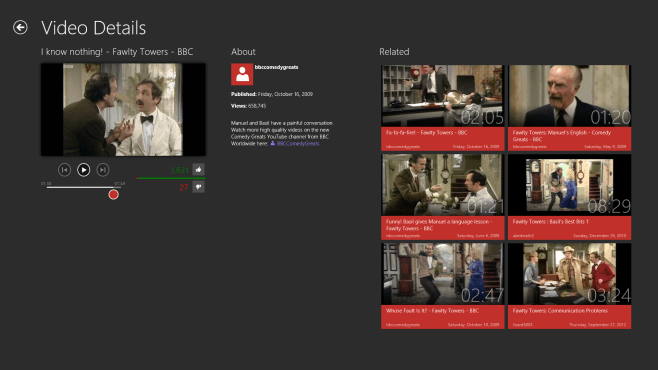
يمكنك متابعة مشاهدته من اللوحة الموجودة على اليسار ، أو تصفح معلومات YouTube القياسية حول الفيديو ، مثل تاريخ نشره وعدد مرات المشاهدة والتعليقات وما إلى ذلك.
للوصول إلى لوحة الإعدادات ، انقر فوق السهم الموجود على شعار Hyper title على الشاشة الرئيسية للتطبيق. يمكنك أيضًا مراجعة سجل المشاهدة أو تسجيل الدخول من هنا.
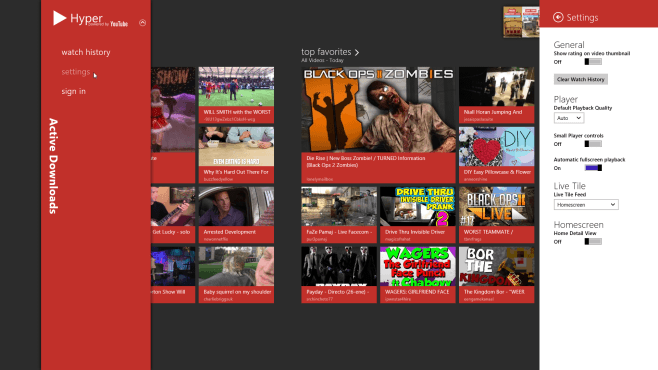
سوف ينزلق شريط السحر "الإعدادات" علىالجانب الأيمن. ضمن "عام" ، يمكنك اختيار ما إذا كنت تريد مشاهدة معلومات التصنيف على صور مصغرة لمقاطع الفيديو أم لا ، ومسح سجل المشاهدة. من القائمة المنسدلة "المشغل" ، يمكنك تحديد الجودة الافتراضية التي تريد أن يبدأ بها كل مقطع فيديو. يمكنك أيضًا التبديل من أزرار مشغل الوسائط الكبيرة إلى الأزرار الصغيرة هنا ، وإيقاف تشغيل وظيفة ملء الشاشة التلقائية.
تشمل المزايا الإضافية تشغيل مقاطع الفيديو في الخلفية ، واستخدام الأداة الإضافية لنظام التشغيل Windows 8 للقيام بمهام متعددة أثناء عرض الفيديو ، وأخيرا عرض بيانات تعريف الفنان لمقاطع الفيديو الموسيقية ذات العلامات.
يدعم التطبيق الإنجليزية والألمانية والفرنسية والروسية والبرتغالية (البرازيل) والصينية (التقليدية) ، ويمكن تشغيله على كل من أجهزة Windows 8 و Windows RT.
تثبيت فرط من متجر ويندوز













تعليقات